SMART如何用MicroSD卡传送程序
S7-200的库文件导至200SMART正确操作

S7-200的库文件导至200SMART正确操作
今天给大家说说如何将 Micro/WIN 的库文件导入到 Micro/WIN SMART 中,一步步来操作,每个人都能看懂。
1. 打开S7-200 库文件选择要导入的库文件,并将其放在程序编辑器的子程序中。
图1. 指令库
2. 配置相应参数。
图2. 编程窗口
3. 编译并保存。
图3. 编译按钮
4. S7-200SMART编程软件,打开刚刚保存的文件。
(与200不
同,200smart模拟量输入的量程为0-27648。
)
图4. 编程窗口
5.在符号表中给VW0和VD100设置符号名。
图5. 设置符号名
6. 鼠标右击“库” 选择“创建库”。
图6. 指令库
7. 对库进行命名,点击“浏览” 将库存到指定位置,设置完成后单击“下一页”。
图7. 名称和路径
8. 将要添加的内容添加到项目中,单击“下一页”。
图8. 添加窗口
9. 设置密码保护(可选),完成后单击“下一页”。
图9. 密码保护
10. 设置库的版本,完成后单击“下一页”。
图10. 版本生成
11. 单击“创建”,完成创建库。
图11. 完成创建
12. 关闭软件后,以管理员身份重新运行,选择“库”即可找到添加的库文件。
图12. 指令库
13. 将其添加到程序编辑器中,为其分配库存储区。
图13. 分配库存储区
14.编译后无报错,即可使用。
xue
图14. 编程窗口。
S7_200SMART的介绍

S7-200 SMART 硬件:信号板SB CM01设置
1
2 3
Page 9
2012.7
4
©Siemens Ltd., China 2012. All Rights Reserved. Industry Sector
S7-200 SMART 硬件:信号板SB CM01接线
5 9
RS-485接口
3-----发送/接收数据+
Page 13
2012.7
选择热支电持阻选热信择电号电阻阻和信电号阻类 型;支持4线制、2、3
模块选无择电热源电时阻,类线模型制块 所有指示灯红色闪烁
电阻的满量程值;A/D 选择温度转系换数:0-27648 摄氏度/华氏度
支持上溢、下溢功能; 开路检测功能。
©Siemens Ltd., China 2012. All Rights Reserved. Industry Sector
模拟量
AI04;AQ02
AM06(4AI/2AO)
RTD/TC
AR02;4TC
信号板
数字量 SB 2DI/2DO 模拟量 SB 1AQ
Page 3
2012.7
©Siemens Ltd., China 2012. All Rights Reserved. Industry Sector
S7-200 SMART 硬件:模块连接
CPU-基本单元
+
信号板或通信板
Page 4
2012.7
©Siemens Ltd., China 2012. All Rights Reserved. Industry Sector
S7-200 SMART 硬件:组态
西门子S7-200 SMART PLC产品说明书

SMART PLC, SMART CHOICES7-200 SMART 可编程控制器经济、可靠、易用/s7-200smart西门子公司一直致力于工业自动化最新技术的研发、推广及应用,在过去的160 多年里,为广大的工业客户带来了可靠高效的自动化产品,完善的自动化解决方案,提高了客户的生产效率,增强了客户的市场竞争力。
西门子SIMATIC 控制器系列是一个完整的产品组合,包括从最基本的智能逻辑控制器LOGO!以及 S7 系列高性能可编程控制器,再到基于 PC 的自动化控制系统。
无论多么严苛的要求,它都能根据具体应用需求及预算,灵活组合、定制,并一一满足。
SIMATIC S7-200 SMART 是西门子公司经过大量市场调研,为中国客户量身定制的一款高性价比小型 PLC 产品。
结合西门子 SINAMICS 驱动产品及 SIMATIC 人机界面产品,以 S7-200 SMART 为核心的小型自动化解决方案将为中国客户创造更多的价值。
2CPU SR60/ST60 技术规范 ........................................... 20数字量模块技术规范 .................................................. 22模拟量模块技术规范 .................................................. 24信号板技术规范 ......................................................... 25热电阻模块技术规范 .................................................. 26通用技术规范 ............................................................ 26安装尺寸图 ................................................................ 27订货号说明 ................................................................ 27模块和信号板接线示意图 ........................................... 28订货数据 . (30)产品亮点 ................................................................... 04CPU 模块 ................................................................... 06信号板 ....................................................................... 08网络通信 ................................................................... 09运动控制 ................................................................... 10人性化软件 ................................................................ 12小型自动化解决方案 .................................................. 14技术规范 ................................................................... 16CPU SR20 技术规范 .................................................... 16CPU SR40/ST40/CR40 技术规范 . (18)目录3SIMATIC S7-200 SMART 产品亮点机型丰富,更多选择提供不同类型、I/O 点数丰富的CPU 模块,单体I/O 点数最高可达60点,可满足大部分小型自动化设备的控制需求。
西门子SMART PLC存储卡导入程序步骤

西门子SMART PLC存储卡导入程序步骤
1、S7-200 SMART CPU 支持商用MicroSD卡(支持容量为4G,8G,16G;2G和32G容量不支持):可用于程序传输,CPU固件更新,恢复CPU 出厂设置。
注意:存储卡需要采用FAT32文件系统格式。
2、将“程序”文件解压,解压后打开文件夹,将里面的两个文件复制到存储卡的根目录下即可。
2、打开CPU本体数字量输出点上方的端子盖,可以看到右侧有一卡槽,将MicroSD卡缺口向里插入,如图所示:
传输步骤
步骤一:
在CPU 断电状态下插入存储卡;
步骤二:
给CPU 上电,CPU 会自动识别存储卡为程序传输卡并且自动将其中的内容复制到CPU 内部存储器,传输过程中RUN 指示灯和STOP 指示灯以2 HZ 的频率交替点亮;(大约1秒就完成了传输)步骤三:
当CPU 只有STOP 灯开始闪烁,表示“程序传送”操作成功,则断电,从CPU 上取下存储卡。
给系统从新上电就完成了程序更新。
S7-200 SMART:MICRO-WIN SMART配置介绍(图文并茂)
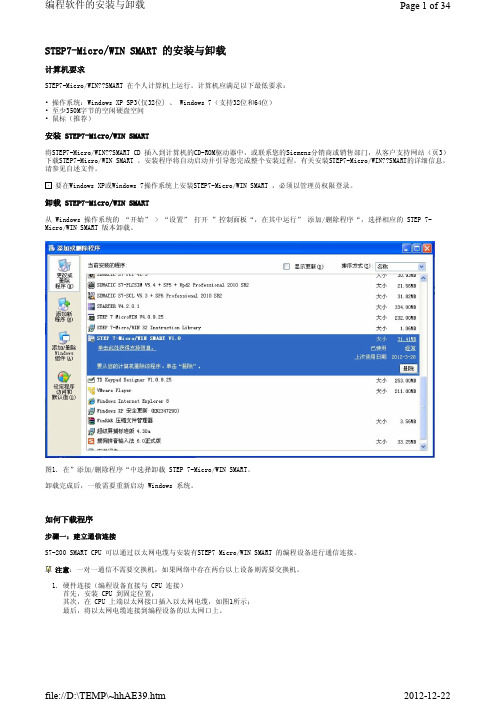
具体操作步骤如下(基于WindowsXPSP3操作系统):
1.打开 “本地连接 状态” 对话框,如图 4所示; 方式一: 单击 “开始” 按钮->单击 “控制面板” ->双击打开 “网络连接” ->双击 “本地连接” 方式二: 在任务栏右下角单击 “本地连接” 图标
图 4.“本地连接 状态” 对话框 2.单击 “属性” 按钮,打开 “本地连接 属性” 对话框,如图 5所示;
要在WindowsXP或Windows7操作系统上安装STEP7-Micro/WINSMART,必须以管理员权限登录。
卸载 STEP7-Micro/WINSMART
从 Windows操作系统的 “开始” >“设置” 打开 ”控制面板“,在其中运行” 添加/删除程序“,选择相应的 STEP7Micro/WINSMART版本卸载。
系统块包括CPU模块的以下组态选项:
• 通信 • 数字量输入和脉冲捕捉位 • 输出量输出 • 保持范围 • 安全 • 启动
其他设备(如模拟量输入、模拟量输出、RTD模拟量输入、RS485/RS232CM01通信信号板以及附加数字量输入和输出)的组态选项 可在添加这些模块时从系统块访问。
在下载或上传系统块之前,必须在STEP7-Micro/WINSMART与CPU之间建立通信。 然后即可下载一个修改的系统块,以便为CPU提 供新系统组态。您所输入的新属性在将修改内容下载到CPU时生效。
S7200SMART与S7200软件的比较
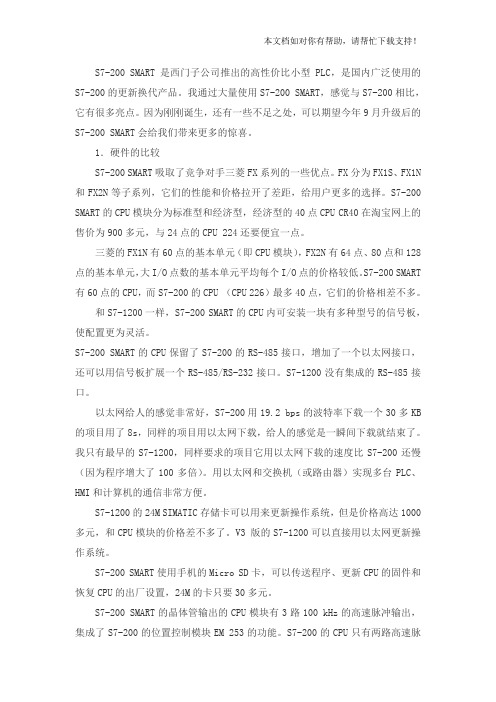
S7-200 SMART是西门子公司推出的高性价比小型PLC,是国内广泛使用的S7-200的更新换代产品。
我通过大量使用S7-200 SMART,感觉与S7-200相比,它有很多亮点。
因为刚刚诞生,还有一些不足之处,可以期望今年9月升级后的S7-200 SMART会给我们带来更多的惊喜。
1.硬件的比较S7-200 SMART吸取了竞争对手三菱FX系列的一些优点。
FX分为FX1S、FX1N 和FX2N等子系列,它们的性能和价格拉开了差距,给用户更多的选择。
S7-200 SMART的CPU模块分为标准型和经济型,经济型的40点CPU CR40在淘宝网上的售价为900多元,与24点的CPU 224还要便宜一点。
三菱的FX1N有60点的基本单元(即CPU模块),FX2N有64点、80点和128点的基本单元,大I/O点数的基本单元平均每个I/O点的价格较低。
S7-200 SMART 有60点的CPU,而S7-200的CPU (CPU 226)最多40点,它们的价格相差不多。
和S7-1200一样,S7-200 SMART的CPU内可安装一块有多种型号的信号板,使配置更为灵活。
S7-200 SMART的CPU保留了S7-200的RS-485接口,增加了一个以太网接口,还可以用信号板扩展一个RS-485/RS-232接口。
S7-1200没有集成的RS-485接口。
以太网给人的感觉非常好,S7-200用19.2 bps的波特率下载一个30多KB 的项目用了8s,同样的项目用以太网下载,给人的感觉是一瞬间下载就结束了。
我只有最早的S7-1200,同样要求的项目它用以太网下载的速度比S7-200还慢(因为程序增大了100多倍)。
用以太网和交换机(或路由器)实现多台PLC、HMI和计算机的通信非常方便。
S7-1200的24M SIMATIC存储卡可以用来更新操作系统,但是价格高达1000多元,和CPU模块的价格差不多了。
s7-200_Smart_PLC_相关问题
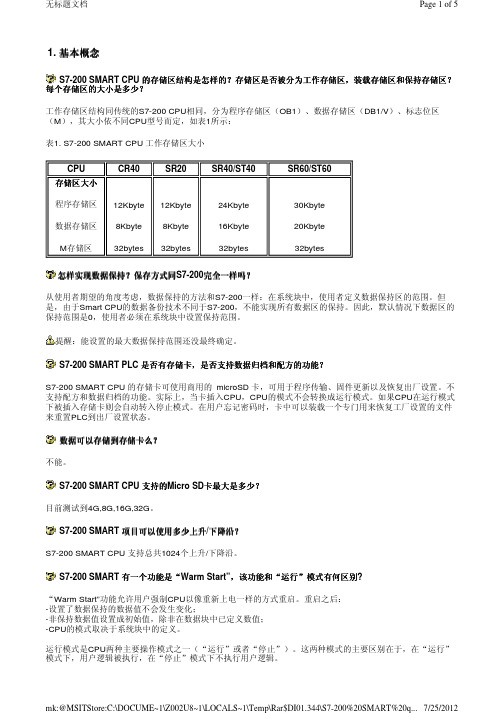
基本概概念1. 基本工作存储储区,装载存储区和保持存储区?和保持存储为工作存是否被分为的存储S7-200 SMART CPU 的存储区结构是怎样的?存储区是否被分?每个存储区的大小是多少的大小是多少?工作存储区结构同传统的S7-200 CPU相同,分为程序存储区(OB1)、数据存储区(DB1/V)、标志位区(M),其大小依不同CPU型号而定,如表1所示:表1. S7-200 SMART CPU 工作存储区大小完全一样吗据保持??保存方式同S7-200完全一样吗??样实现数数据保持怎样实现样吗从使用者期望的角度考虑,数据保持的方法和S7-200一样:在系统块中,使用者定义数据保持区的范围。
但是,由于Smart CPU的数据备份技术不同于S7-200,不能实现所有数据区的保持。
因此,默认情况下数据区的保持范围是0,使用者必须在系统块中设置保持范围。
提醒:能设置的最大数据保持范围还没最终确定。
数据归档和配方的功能?是否支持数和配方的功能?S7-200 SMART PLC 是否有存是否有存储储卡,是否支持S7-200 SMART CPU 的存储卡可使用商用的 microSD 卡,可用于程序传输、固件更新以及恢复出厂设置。
不支持配方和数据归档的功能。
实际上,当卡插入CPU,CPU的模式不会转换成运行模式。
如果CPU在运行模式下被插入存储卡则会自动转入停止模式。
在用户忘记密码时,卡中可以装载一个专门用来恢复工厂设置的文件来重置PLC到出厂设置状态。
到存储储到存储卡么?据可以存储数数据可以存不能。
?S7-200 SMART CPU 支持的Micro SD卡最大是多少最大是多少?目前测试到4G,8G,16G,32G。
?S7-200 SMART 项目可以使用多少上升/下降沿下降沿?S7-200 SMART CPU 支持总共1024个上升/下降沿。
功能和“区别?“Warm Start”,该功能和模式有何区“运行”模式有何S7-200 SMART 有一有一个个功能是功能是““Warm Start”功能允许用户强制CPU以像重新上电一样的方式重启。
S7200SMART程序编程下载

一:以太网口如何下载程序步骤一:建立通信连接S7-200 SMART CPU 可以通过以太网电缆与安装有STEP7 Micro/WIN SMART 的编程设备进行通信连接。
注意:一对一通信不需要交换机,如果网络中存在两台以上设备则需要交换机。
1.硬件连接(编程设备直接与CPU 连接)首先,安装CPU 到固定位置;其次,在CPU 上端以太网接口插入以太网电缆,如图1所示;最后,将以太网电缆连接到编程设备的以太网口上。
图1 以太网接口示意图2.建立Micro/WIN SMART 与CPU 的连接首先,在STEP 7-Micro/WIN SMART 中,点击“通信”按钮(图2)打开“通信”对话框(图3);图2. Micro/WIN SMART 界面中“通信”按钮图3. 通信对话框然后,进行如下操作:a. 单击“网络接口卡”下拉列表选择编程设备的“网络接口卡”。
b. 双击“查找CPU”来刷新网络中存在的CPU ;c. 在设备列表中跟据CPU 的IP 地址选择已连接的CPU。
d. 选择需要进行下载的CPU 的IP 地址之后,单击“OK”按钮,建立连接。
(同时只能选择一个CPU 与Micro/WIN SMART 进行通信)注意:如果网络中存在不只一台设备,用户可以在“通信”对话框中左侧的设备列表中选中某台设备然后点击“Flash Lights”按钮轮流点亮CPU 本体上的RUN ,STOP 和ERROR 灯来辨识该CPU。
也可以通过“MAC地址”来确定网络中的CPU,MAC 地址在CPU 本体上“LINK”指示灯的上方。
步骤二:为编程设备分配IP 地址如果编程设备使用内置适配器卡(on-board adapter card)连接网络,则CPU 和编程设备的内置适配器卡(on-board adapter card)的IP 地址网络ID 和子网掩码必须一致。
(网络ID 为IP 地址的前三个八位字节,例如:192.168.2.77(粗体部分),默认的子网掩码通常为255.255.255.0)具体操作步骤如下(基于Windows XP SP3 操作系统):1.打开“本地连接状态”对话框,如图4所示;方式一:单击“开始”按钮->单击“控制面板”->双击打开“网络连接”->双击“本地连接”方式二:在任务栏右下角单击“本地连接”图标图4. “本地连接状态”对话框2.单击“属性”按钮,打开“本地连接属性”对话框,如图5所示;图5. “本地连接属性”对话框3.在“此连接使用下列项目”区域中,滑动右侧滚动条,找到“Internet 协议(TCP/IP)”并选中该项,单击“属性”按钮,打开“Internet 协议(TCP/IP)属性”对话框,如图6所示;图6 “Internet 协议(TCP/IP)属性”对话框选中“使用下面的IP 地址”前面的单选按钮然后进行如下操作:a.输入编程设备的IP 地址(必须与CPU 在同一个网段);b.输入编程设备的“子网掩码”(必须与CPU 一致);c.输入默认网关(必须是编程设备所在网段中的IP 地址);d.单击“确定”按钮,完成设置。
